É possível realçar dados em células utilizando Cor de preenchimento para adicionar ou alterar a cor do plano de fundo ou padrão das células. Veja como:
-
Selecione as células que deseja realçar.
Dicas:
-
Para utilizar uma cor de fundo diferente para a planilha inteira, clique no botão Selecionar Tudo. Isso irá ocultar as linhas de grade, mas é possível melhorar a legibilidade da planilha exibindo bordas ao redor de todas as células.
-
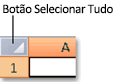
-
-
Clique em Home > seta ao lado de Preencher Cor

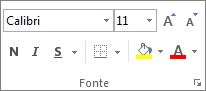
-
Em Cores do Tema ou Cores Padrão, selecione a cor desejada.
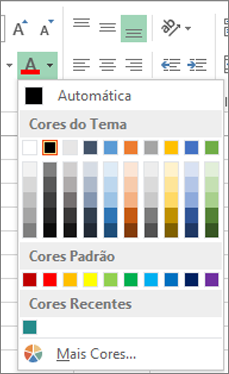
Para utilizar uma cor personalizada, clique em Mais Cores, e em seguida, na caixa de diálogo Cores, selecione a cor desejada.
Dica: Para aplicar a cor selecionada mais recentemente, basta clicar em Preencher Cor

Aplicar um padrão ou efeitos de preenchimento.
Quando você deseja algo mais do que apenas um preenchimento de cor sólida, experimente aplicar um padrão ou efeitos de preenchimento.
-
Selecione a célula ou intervalo de células que deseja formatar.
-
Clique em Página Inicial > iniciador da caixa de diálogo Formatar Células ou pressione Ctrl + Shift + F.
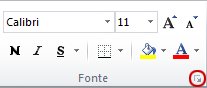
-
Na guia Preenchimento, em Cor de Fundo, selecione a cor desejada.
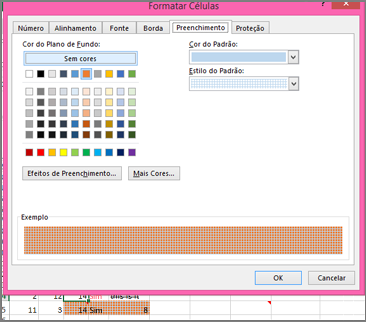
-
Para utilizar um padrão com duas cores, selecione uma cor na caixa Cor do Padrão e, em seguida, selecione um padrão na caixa Estilo do Padrão.
Para utilizar um padrão com efeitos especiais, clique em Efeitos de Preenchimento, e, em seguida, selecione as opções desejadas.
Dica: Na caixa Amostra, é possível visualizar o plano de fundo, o padrão e os efeitos de preenchimento selecionados.
Remover cores de célula, padrões, ou efeitos de preenchimento
Para remover quaisquer cores de fundo, padrões ou efeitos de preenchimento das células, basta selecioná-las. Clique em Página Inicial > seta ao lado de Cor de Preenchimento, e então selecione Sem Preenchimento.
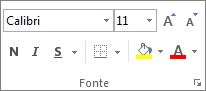
Imprimir cores de célula, padrões ou efeitos de preenchimento em cores
Se as opções de impressão estiverem definidas como Preto e branco ou Qualidade de rascunho — seja propositalmente ou porque a pasta de trabalho contém planilhas e gráficos grandes ou complexos que resultaram na ativação automática do modo de rascunho — não será possível imprimir as células em cores. Veja aqui como resolver isso:
-
Clique em Layout da Página > iniciador da caixa de diálogo Configurar Página.

-
Na guia Folha, em Imprimir, desmarque as caixas de seleção Preto e branco e Qualidade de rascunho.
Observação: Se você não visualizar cores em sua planilha, talvez esteja trabalho no modo de alto contraste. Se não visualizar cores ao visualizar antes de imprimir, talvez nenhuma impressora colorida esteja selecionada.
Se você quiser realçar texto ou números para tornar os dados mais visíveis, tente alterar a cor da fonte ou adicionar uma cor de plano de fundo à célula ou ao intervalo de células como esta:
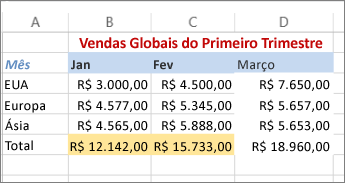
-
Selecione o célula ou intervalo de células para as quais você deseja adicionar uma cor de preenchimento.
-
Na guia Página Inicial , clique em Preencher Cor e escolha a cor desejada.
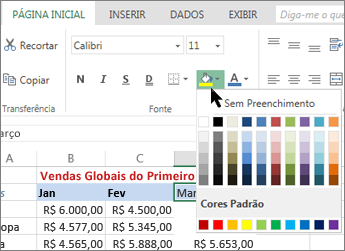
Observação: Os efeitos de preenchimento de padrão para cores de segundo plano não estão disponíveis para Excel para a Web. Se você aplicar qualquer um do Excel em sua área de trabalho, ele não será exibido no navegador.
Remover cor de preenchimento
Se você decidir que não deseja a cor de preenchimento imediatamente após adição, basta clicar em Desfazer.
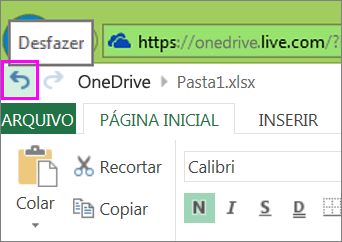
Para remover a cor de preenchimento posteriormente, selecione a célula ou o intervalo de células que você deseja alterar e clique em Limpar > Limpar Formatos.
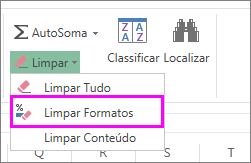
Precisa de mais ajuda?
Você pode sempre consultar um especialista na Excel Tech Community ou obter suporte nas Comunidades.










